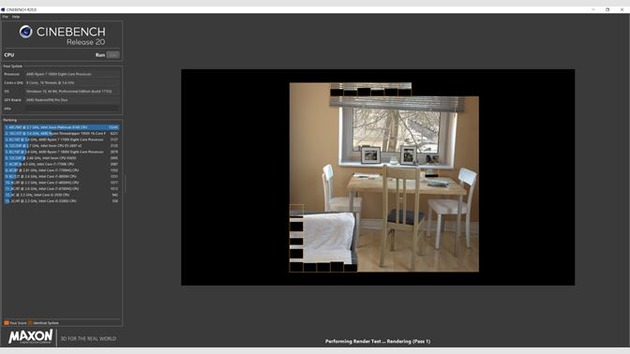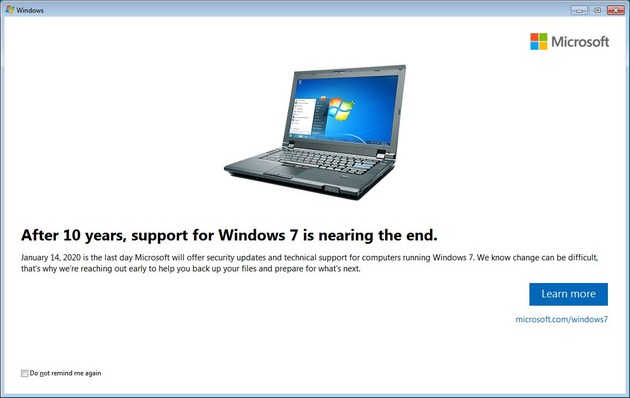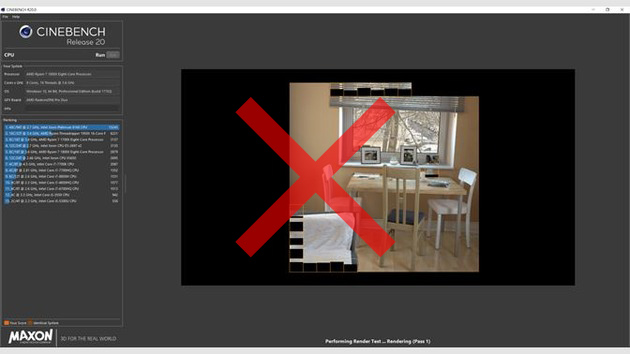2019年5月24日、Windows7 / 8.1のWindowsUpdateに非セキュリティアップデートの『マンスリー品質ロールアップのプレビュー』が配信されました。
本来、2019年5月22日(水)が配信予定日ですが、2日遅れでの配信となりました。2018年は4月度以外全遅刻、2019年も1月度、2月度、4月度と遅刻しており、もはや間に合わせる気なんて皆無の様相を見せています。
< Update 1: IE11に既知の不具合追加 > [2019/6/9更新]
Win7/8.1両方の『ロールアッププレビュー』にIE11に関する既知の不具合が追加されました。Microsoftによると、マーカー付き折れ線グラフを含むPower BIのレポートをロードしたり操作するとInternet Explorer 11が機能しなくなる場合があるとのこと。この不具合は、Scalable Vector Graphics (SVG)マーカーを含む他のコンテンツを表示しているときにも発生する可能性があります。緩和策として、Power BIでマーカーをオフにするようMicrosoftは案内しています。Power BIをお使いの方はお気をつけくださいませ。Microsoftは2019年7月中旬にこの不具合の修正を予定しています。
以下、Windows7 / 8.1向けのザックリ説明になります。
更新履歴 ① 既知の不具合追加。マーカー付き折れ線グラフを含むPower BIのレポートをロードしたり操作するとInternet Explorer 11が機能しなくなる場合があるとのこと。 |